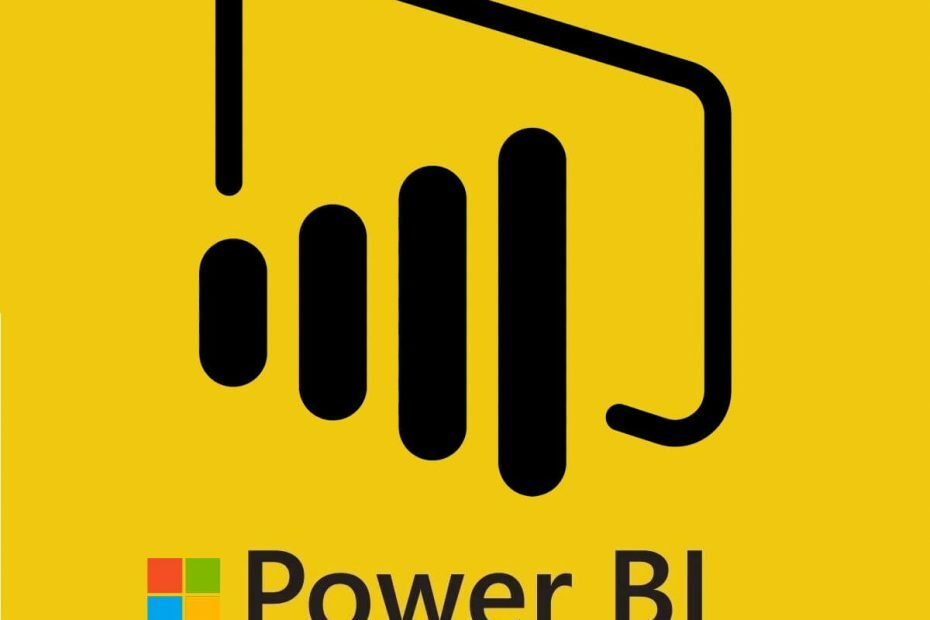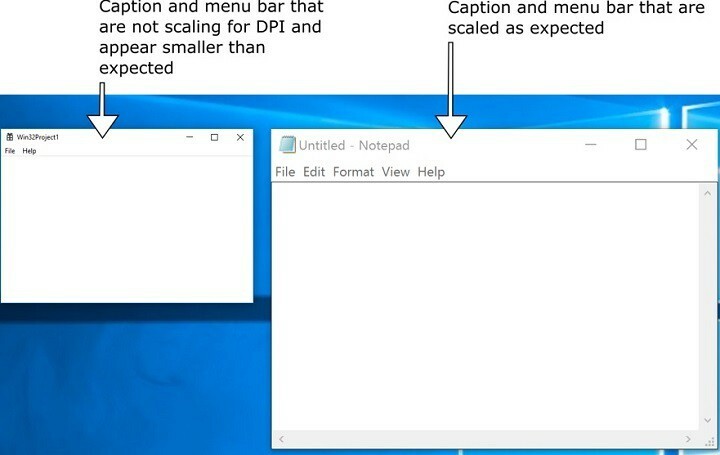
Jako Aktualizacja twórców systemu Windows 10 wydanie się zbliża, Microsoft ujawnia coraz więcej szczegółów na ten temat wraz z niedawno wdrożoną kompilacja 15002 — największa jak dotąd aktualizacja twórców.
Przypominamy, że firma Microsoft zaczęła wdrażać znaczące ulepszenia DPI z kompilacją 14986, dodając obsługę wysokiej rozdzielczości DPI dla klasyczne aplikacje Windows. Teraz najnowsza kompilacja systemu Windows 10 zapewnia ulepszoną obsługę wysokiej rozdzielczości DPI dla aplikacji komputerowych.
Aktualizacja Windows 10 Creators Update dodaje obsługę wysokiej rozdzielczości DPI dla aplikacji komputerowych
Firma Microsoft zaktualizowała Monitor wydajności (Perfmon), aby zapewnić wyraźniejsze obrazy na komputerach o wysokiej rozdzielczości DPI. Nowe ulepszenia wysokiej rozdzielczości są teraz domyślnie włączone dla niektórych Aplikacje komputerowe dla systemu Windows, ale użytkownicy mogą je również włączyć za pośrednictwem innych aplikacji opartych na GDI.
Oto jak włączyć obsługę wysokiej rozdzielczości w systemie Windows 10:
1. Znajdź aplikację .exe plik > kliknij prawym przyciskiem myszy > wybierz Nieruchomości
2. Przejdź do Zgodność zakładka > włącz Systemowe (ulepszone) skalowanie DPI > kliknij dobrze
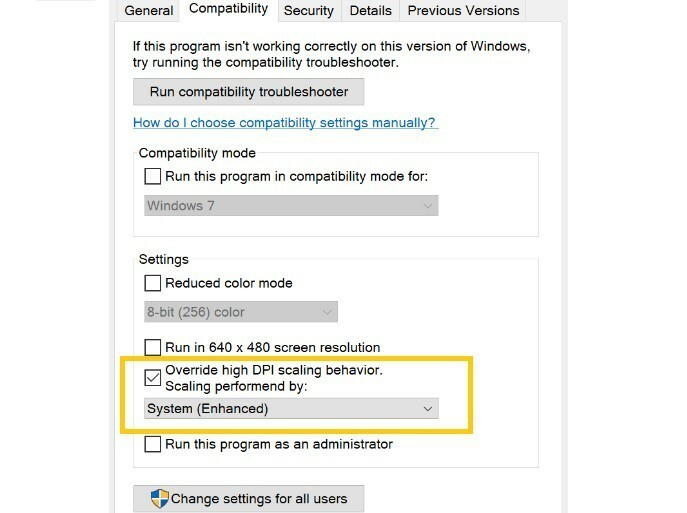
To ustawienie działa przez zastąpienie sposobu, w jaki aplikacje obsługują skalowanie DPI, wymuszając ich skalowanie przez system Windows. Ta funkcja jest bardzo przydatna, gdy skalowanie DPI wykorzystuje rozciąganie bitmapy, co może powodować renderowanie rozmytych obrazów.
Również opcja Wyłącz skalowanie wyświetlacza przy wysokich ustawieniach DPI jest teraz oznaczony Skalowanie aplikacji.
Wprowadzając ulepszoną obsługę wysokiej rozdzielczości DPI dla aplikacji systemu Windows, firma Microsoft ułatwia deweloperom aktualizowanie aplikacji komputerowych, aby były świadome rozdzielczości DPI dla każdego monitora.. Oczywiście jest wiele rzeczy do dopracowania dzięki funkcji skalowania DPI, ale jesteśmy pewni, że Microsoft będzie nadal wprowadzać więcej ulepszeń w tym obszarze w nadchodzących kompilacjach.
Aby uzyskać więcej informacji na temat znaczenia ulepszeń skalowania wysokiej rozdzielczości DPI dla aplikacji komputerowych, możesz sprawdzić Dedykowany post Microsoft.
POWIĄZANE HISTORIE, KTÓRE MUSISZ SPRAWDZIĆ:
- Notatnik otrzymał ulepszenia DPI w rocznicowej aktualizacji systemu Windows 10
- Jak naprawić problemy z HiDPI w systemie Windows 10?
- Microsoft aktualizuje Hyper-V, aby działał lepiej z wyświetlaczami o wysokiej rozdzielczości